|
|
|
| Illustrator 10からPhotoshop 7にパス/データをコピーする |
 |
|
|
|
|
|
コピーするデータを作成します。
|
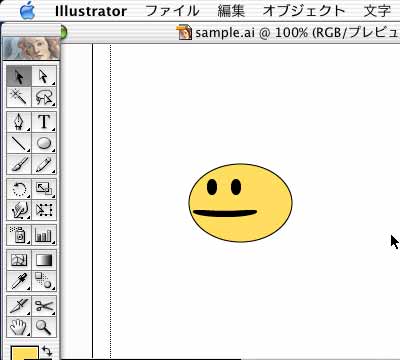 |
|
|
|
Illustratorメニューの「環境設定...」→「ファイル・クリップボード...」を選択します。
|
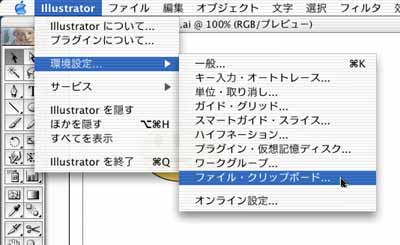 |
|
|
|
クリップボードの欄の「AICB」にチェックを入れます。「パスを保持」を選択します。
|
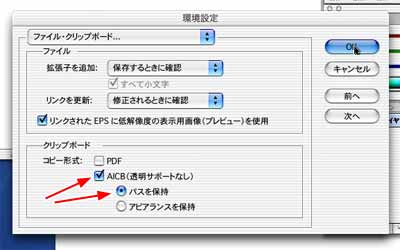 |
|
|
|
コピーするデータを選択します。
|
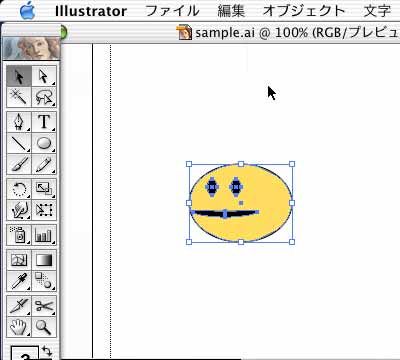 |
|
|
|
編集メニューから「コピー」を選択します。
|
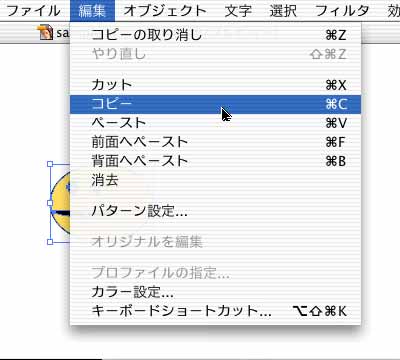 |
|
|
|
Photoshop 7に切り替えます。編集メニューから「ペースト」を選択します。
|
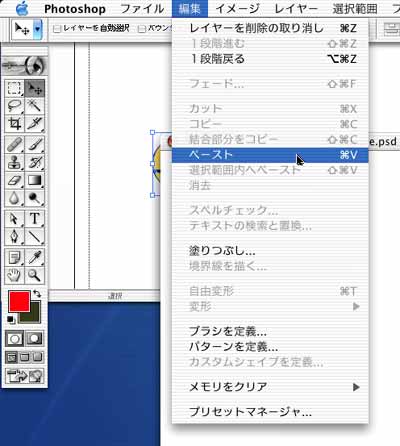 |
|
|
|
ダイアログが表示されるのでペーストする形式を選択しOKボタンを押します。
|
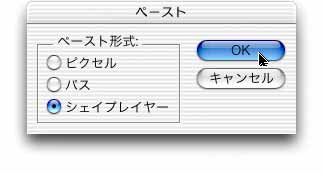 |
|
|
|
|
指定した形式でデータがペーストされます。
|
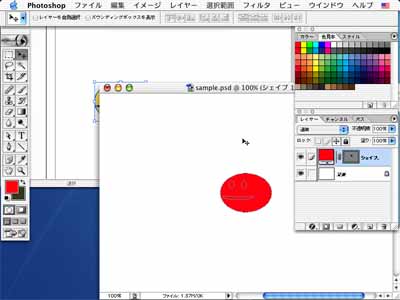 |
|
|
|
|
|
|
|
|
|